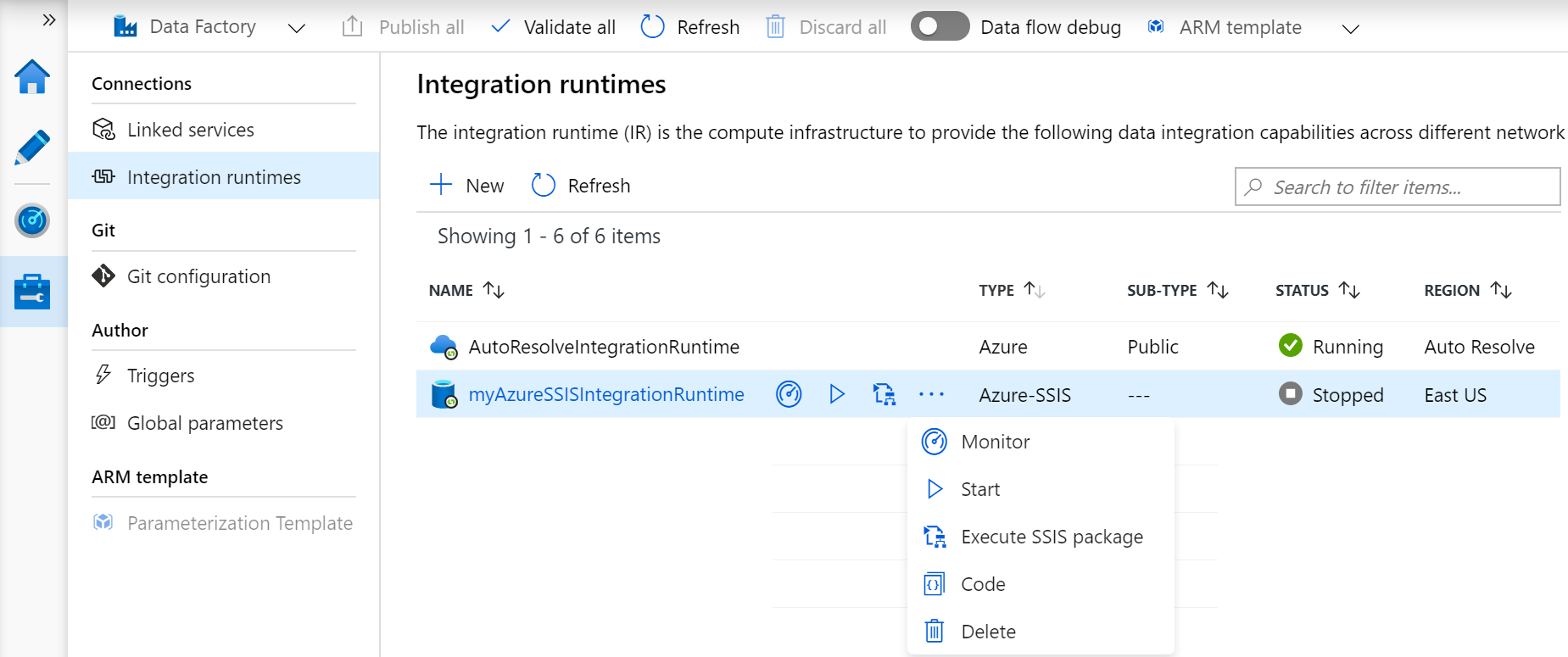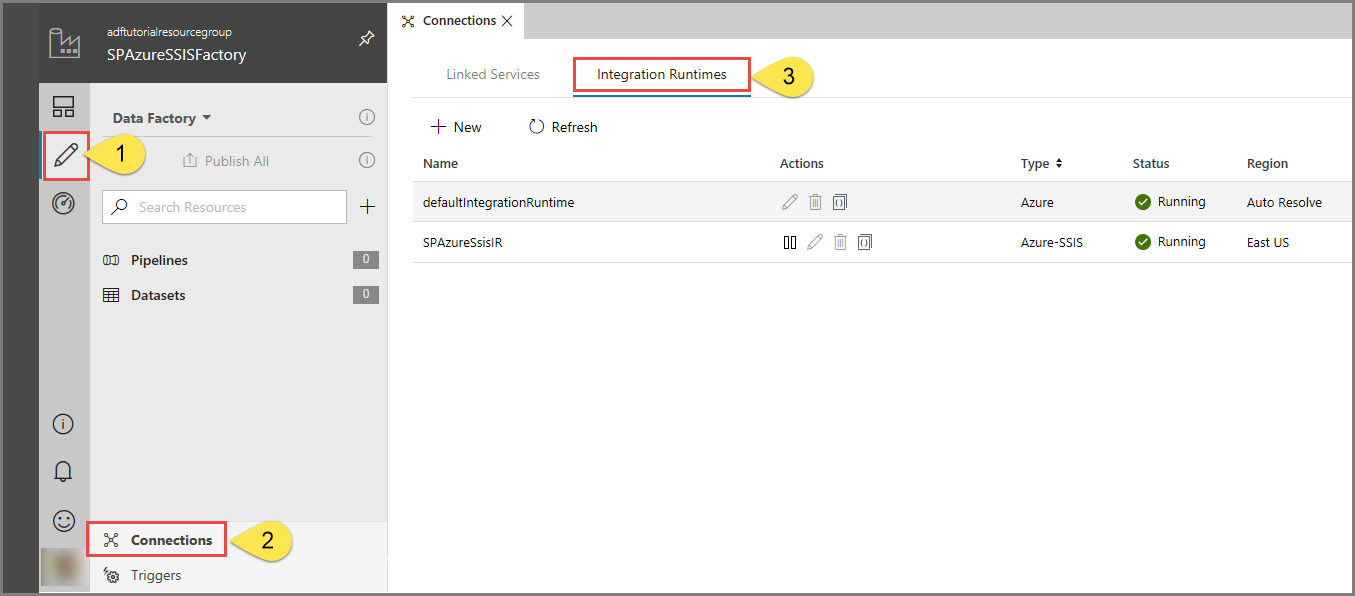Alıştırma - Azure Data Factory'de SQL Server tümleştirme hizmetleri paketlerini tümleştirme
Dönüştürme mantığının büyük bir kısmının SQL Server'da oluşturulmuş mevcut SSIS paketlerinde tutulduğu bir kuruluşta çalışabilirsiniz. SSIS paketini azure Data Factory'de yürütebilmek için kaldırıp kaydırabilirsiniz, böylece mevcut işlerde kullanabilirsiniz. Bunu yapmak için bir Azure-SSIS tümleştirme çalışma zamanı ayarlamanız gerekir.
Azure-SSIS Integration Runtime
Azure-SSIS tümleştirme çalışma zamanını kullanmak için, SQL Server SSIS örneğinde dağıtılan SSIS Kataloğu (SSISDB) olduğu varsayılır. Bu önkoşul karşılandığında Azure-SSIS tümleştirme çalışma zamanı şunları yapabilir:
- Mevcut SSIS iş yüklerini kaldırma ve kaydırma
Azure-SSIS tümleştirme çalışma zamanının sağlanması sırasında aşağıdaki seçenekleri belirtirsiniz:
- Düğüm boyutu (çekirdek sayısı dahil) ve kümedeki düğüm sayısı.
- SSIS Katalog Veritabanını (SSISDB) ve veritabanının hizmet katmanını barındırmak için mevcut Azure SQL Veritabanı örneği.
- Düğüm başına en fazla paralel yürütme.
Azure-SSIS tümleştirme çalışma zamanı etkinleştirildiğinde SQL Server Management Studio (SSMS) veya SQL Server Veri Araçları (SSDT) gibi araçları kullanarak SSIS paketlerini yönetebilir, izleyebilir ve zamanlayabilirsiniz.
Azure SSIS tümleştirme çalışma zamanı oluşturma
Azure Data Factory tasarımcısında, Düzenle sekmesinde Bağlan yonlar'a tıklayın. Veri fabrikanızdaki mevcut tümleştirme çalışma zamanlarını görüntülemek için Integration Runtimes sekmesine tıklayın.
Azure-SSIS IR oluşturmak için + Yeni'ye tıklayın ve Tümleştirme çalışma zamanı kurulum bölmesini açın.
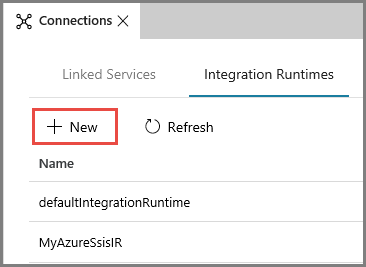
Tümleştirme çalışma zamanı kurulumu bölmesinde, Azure'da yürütülecek mevcut SSIS paketlerini kaldırma ve kaydırma kutucuğunu seçin ve ardından İleri'yi seçin.
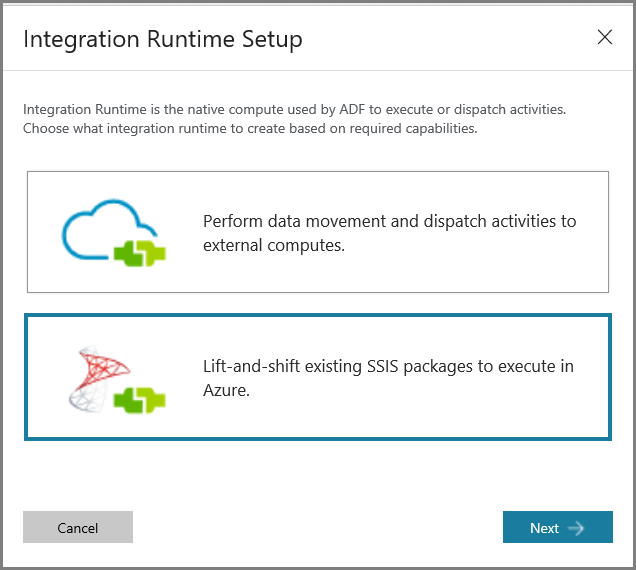
Bu seçeneği belirlediğinizde, yapılandırılması gereken üç ayar türü vardır
Genel ayarlar sayfası
Tümleştirme çalışma zamanı kurulum bölmesinin Genel ayarlar sayfasında aşağıdaki adımları tamamlayın.
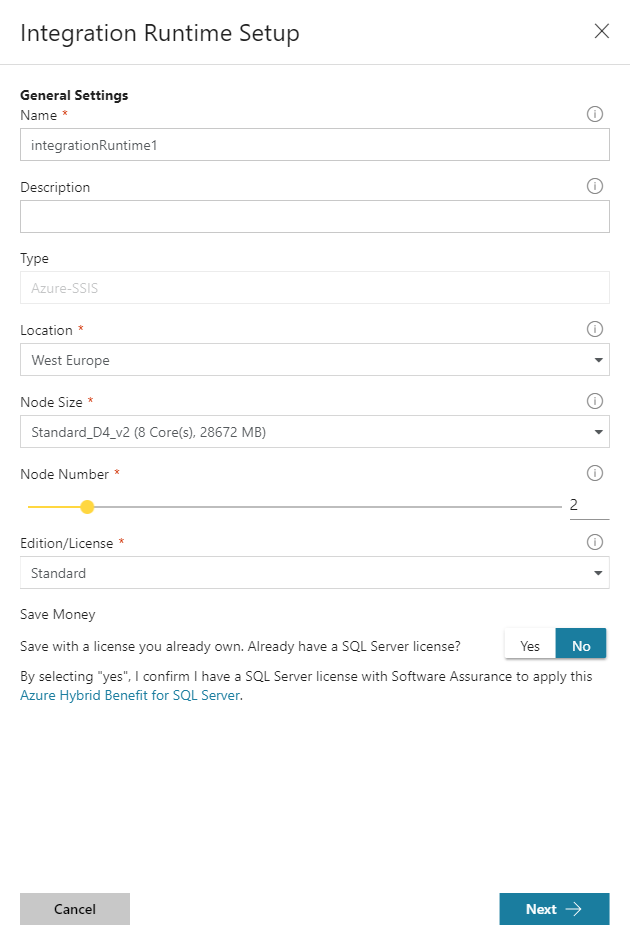
Ad alanına tümleştirme çalışma zamanınızın adını girin.
Description (Açıklama) alanına tümleştirme çalışma zamanınız için bir açıklama girin.
Location (Konum)alanında tümleştirme çalışma zamanınızın konumunu seçin. SSISDB'yi barındırmak için veritabanı sunucunuzun aynı konumunu seçmeniz önerilir.
Node Size (Düğüm Boyutu) alanında tümleştirme çalışma zamanınızdaki düğümün boyutunu seçin.
Node Number (Düğüm Sayısı) alanında tümleştirme çalışma zamanınızdaki düğüm sayısını seçin.
Sürüm/Lisans için tümleştirme çalışma zamanınız için SQL Server sürümünü seçin.
Tasarruf Etme için tümleştirme çalışma zamanınız için Azure Hibrit Avantajı seçeneğini belirleyin: Karma kullanımla maliyet tasarrufundan yararlanmak için Yazılım Güvencesi ile kendi SQL Server lisansınızı getirmek istiyorsanız Evet'i seçin.
İleri'yi seçin.
Dağıtım ayarları sayfası
Tümleştirme çalışma zamanı kurulumu bölmesinin Dağıtım ayarları sayfasında aşağıdaki adımları tamamlayın.
Paket dağıtım modunu seçmek için projelerinizi/paketlerinizi/ortamlarınızı/yürütme günlüklerinizi depolamak için Azure SQL Veritabanı sunucu/Yönetilen Örnek tarafından barındırılan SSIS kataloğu (SSISDB) oluştur onay kutusuna tıklayın.
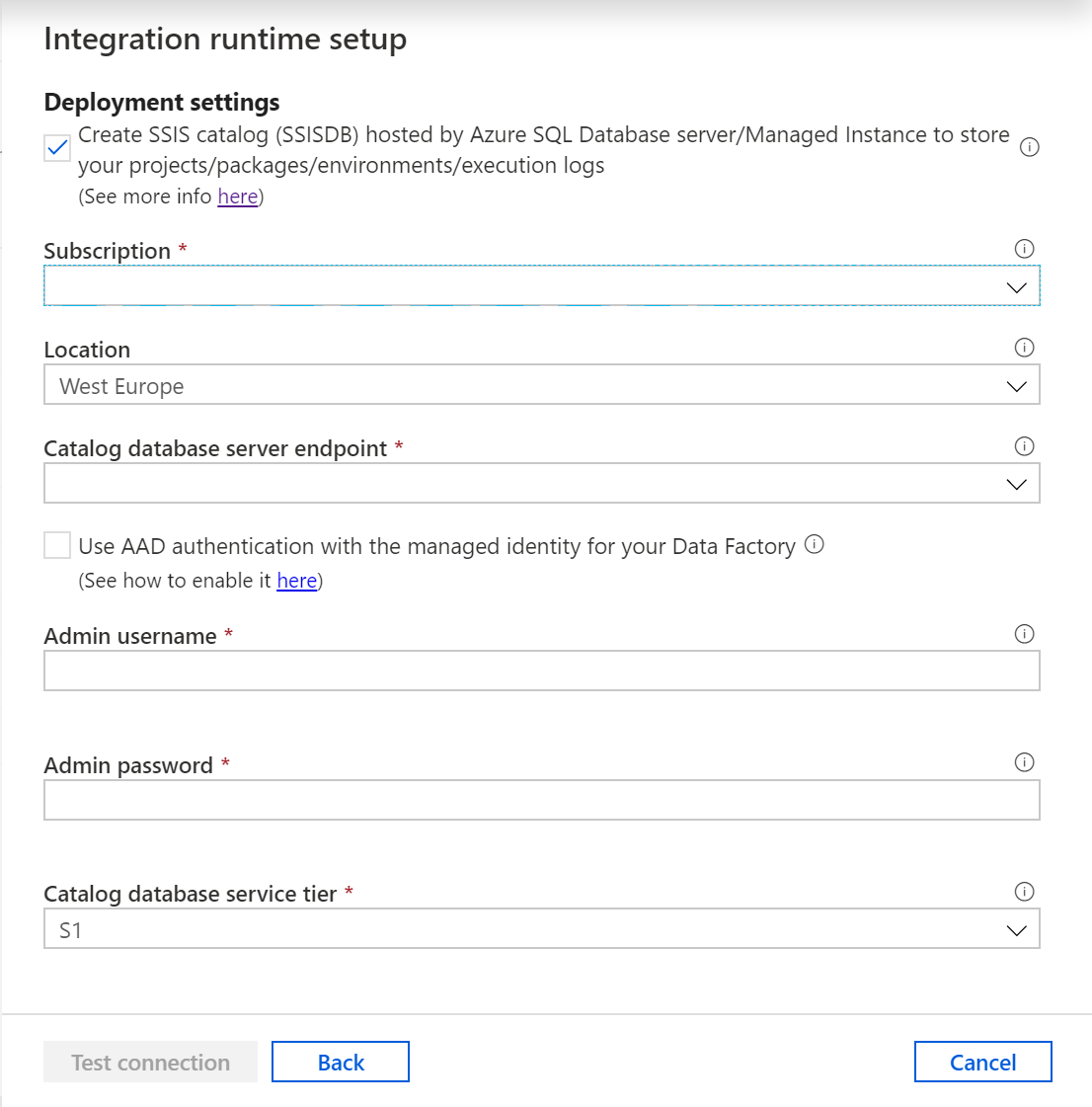
Subscription (Abonelik) alanında SSISDB'yi barındıran Azure aboneliğini seçin.
Location (Konum) alanında SSISDB'yi barındıran veritabanı sunucunuzun konumunu seçin. Tümleştirme çalışma zamanınızla aynı konumu seçmenizi öneririz.
Catalog Database Server Endpoint (Katalog Veritabanı Sunucusu Uç Noktası) alanında SSISDB'yi barındıracak veritabanı sunucunuzun uç noktasını seçin.
Veritabanı sunucunuzun SSISDB'yi barındıracak kimlik doğrulama yöntemini seçmek için ADF'niz için yönetilen kimlikle Azure Active Directory (Azure AD) kimlik doğrulamasını kullan onay kutusunu seçin.
Yönetici Kullanıcı Adı için SSISDB'yi barındırmak üzere veritabanı sunucunuzun SQL kimlik doğrulaması kullanıcı adını girin.
parola Yönetici için SSISDB'yi barındırmak için veritabanı sunucunuzun SQL kimlik doğrulama parolasını girin.
Katalog Veritabanı Hizmet Katmanı için SSISDB'yi barındıracak veritabanı sunucunuzun hizmet katmanını seçin. Temel, Standart veya Premium katmanını seçin veya bir elastik havuz adı seçin.
Alternatif yaklaşım:
AZURE SQL YÖNETILEN ÖRNEĞI tarafından barındırılan dosya sistemine/Azure Dosyalar/SQL Server veritabanına (MSDB) dağıtılan paketlerinizi yönetmek için Paket depoları oluştur onay kutusunu seçerek MSDB'ye, dosya sistemine veya Azure Dosyalar dağıtılan paketlerinizi yönetmek isteyip istemediğinizi seçin (Paket Dağıtım Modeli) ve Azure-SSIS IR paket depoları.
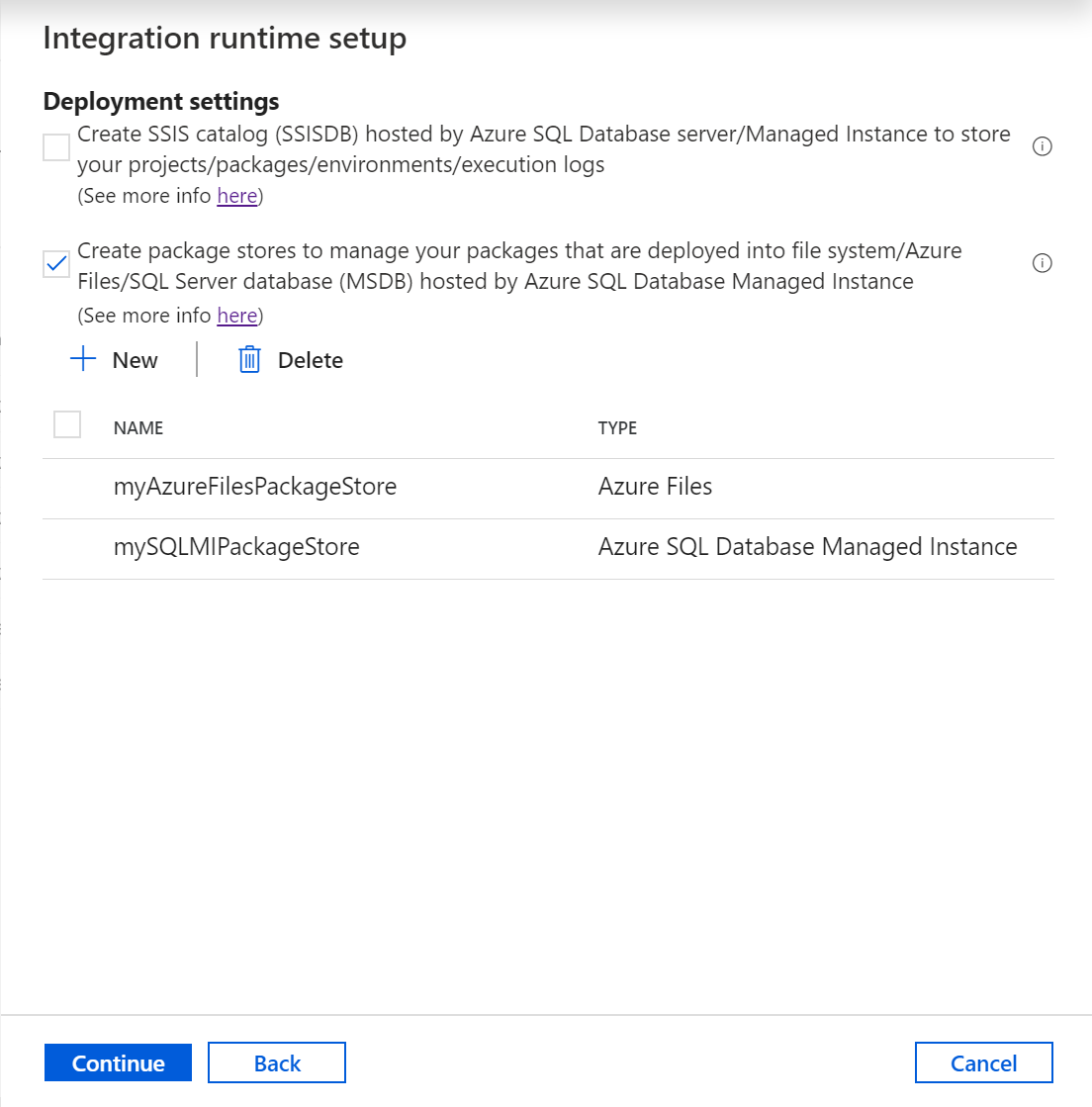
Paket deposu ekle bölmesinde aşağıdaki adımları tamamlayın.
Paket deposu adı için paket deponuzun adını girin.
Paket deposu bağlı hizmeti için, paketlerinizin dağıtıldığı dosya sistemi/Azure Dosyalar/Azure SQL Yönetilen Örneği erişim bilgilerini depolayan mevcut bağlı hizmetinizi seçin veya Yeni'yi seçerek yeni bir hizmet oluşturun. Yeni bağlı hizmet bölmesinde aşağıdaki adımları tamamlayın.
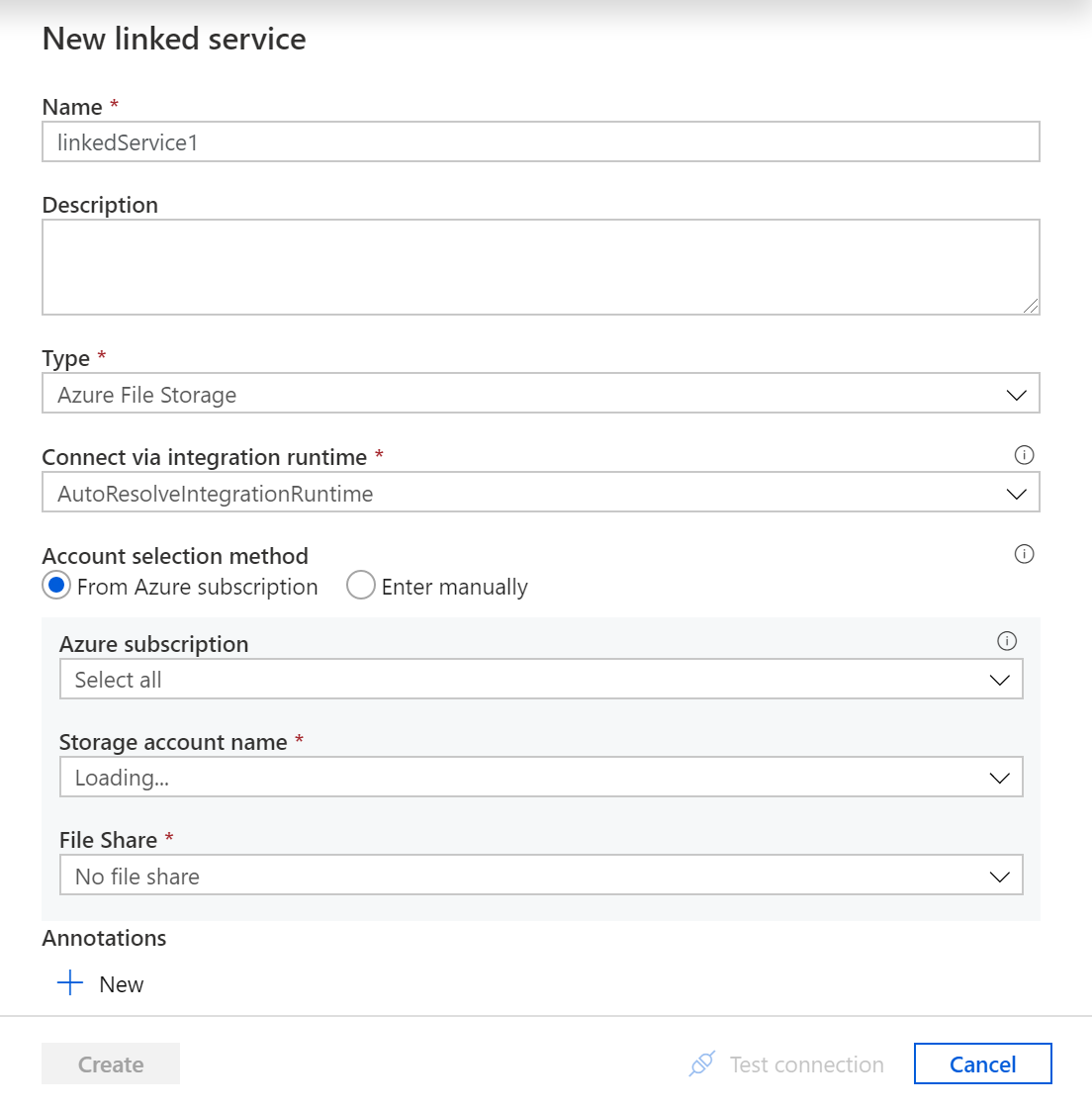
Ad alanına bağlı hizmetinizin adını girin.
Açıklama için bağlı hizmetinizin açıklamasını girin.
Tür için Azure Dosya Depolama, Azure SQL Yönetilen Örneği veya Dosya Sistemi'ne tıklayın.
Paket depoları için erişim bilgilerini getirmek için her zaman Azure-SSIS IR'nizi kullandığımızdan tümleştirme çalışma zamanı aracılığıyla Bağlan yoksayabilirsiniz.
Azure Dosya Depolama'ni seçerseniz aşağıdaki adımları tamamlayın.
Hesap seçim yöntemi için Azure aboneliğinden'i veya El ile gir'i seçin.
Azure aboneliğinden'i seçerseniz ilgili Azure aboneliğini, Depolama hesap adını ve Dosya paylaşımı'nı seçin.
El ile Gir'i seçerseniz Konak için \\<depolama hesabı adı.file.core.windows.net<> dosya paylaşımı adı>, Kullanıcı adı için Azure\<depolama hesabı adı> ve <Parola için depolama hesabı anahtarı> girin veya gizli dizi olarak depolandığı Azure Key Vault'unuzuseçin.
Dekont
Azure SQL Yönetilen Örneği veya Dosya Sistemi'yi seçerseniz farklı ayarlar vardır
Uygun olduğunda bağlantıyı test et'i seçin ve başarılı olursa İleri'yi seçin.
Gelişmiş ayarlar sayfası
Tümleştirme çalışma zamanı kurulum bölmesinin Gelişmiş ayarlar sayfasında aşağıdaki adımları tamamlayın.
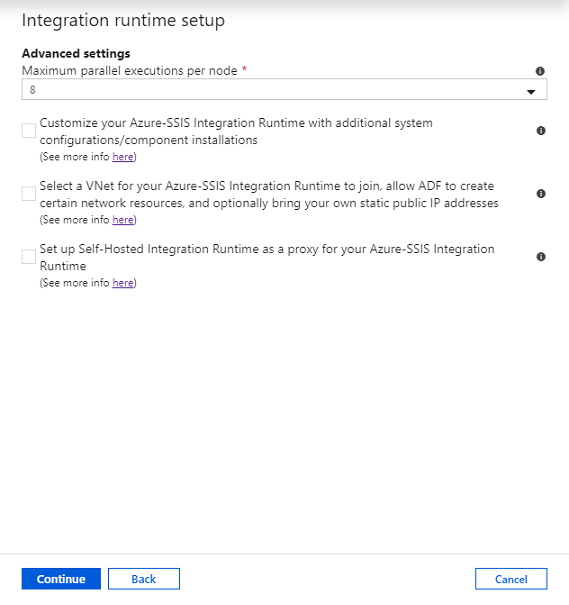
Düğüm Başına En Fazla Paralel Yürütme için tümleştirme çalışma zamanı kümenizde düğüm başına eşzamanlı olarak çalıştırılacak en fazla paket sayısını seçin.
Azure-SSIS IR'nize standart/hızlı özel kurulumlar eklemek isteyip istemediğinizi seçmek için Azure-SSIS Integration Runtime'ınızı ek sistem yapılandırmalarıyla/bileşen yüklemeleriyle özelleştirin onay kutusunu seçin.
Azure-SSIS Integration Runtime'ınızın katılması için bir sanal ağ seçin, ADF'nin belirli ağ kaynakları oluşturmasına izin verin ve isteğe bağlı olarak kendi statik genel IP adreslerinizi getirin onay kutusunu seçerek Azure-SSIS IR'nizi bir sanal ağa eklemek isteyip istemediğinizi seçin.
Azure-SSIS IR'niz için şirket içinde barındırılan bir IR'yi ara sunucu olarak yapılandırmak isteyip istemediğinizi seçmek için Azure-SSIS Integration Runtime'ınız için proxy olarak Şirket İçinde Barındırılan Tümleştirme Çalışma Zamanı Ayarla onay kutusunu seçin. Daha fazla bilgi için.
Continue (Devam) düğmesine tıklayın.
Özet'te tüm sağlama ayarlarını gözden geçirin ve Tümleştirme çalışma zamanınızı oluşturmaya başlamak için Son'u seçin.
Yönet hub'ının Bağlan ions bölmesinde Tümleştirme çalışma zamanları sayfasına geçin ve Yenile'yi seçin.